
Apple, imza kontrol merkezini iOS 11 ile yeniden tasarladı. Ve evet, iOS 11 ile başlayarak gerçekten de kontrol merkezini jailbreak olmadan özelleştirebilirsiniz!!! Bu makalede, tam da bunu nasıl yapacağınızı ve iPhone'unuzun kontrol merkezini tamamen size ait hale getirmeyi göstereceğiz. yeni iOS 11'i kullanma.
iOS 10 piyasaya sürüldüğünde, birçok kullanıcı yeniden tasarlanan kontrol merkezinden pek memnun değildi.. Bunun ana nedenlerinden biri, kontrol merkezinin özelleştirilememesiydi. değiştiremezdin. Bunun yerine, kutunun dışında görüntülediği tüm kontrolleri koymanız gerekiyordu.
Artık değil!
iOS 11'den itibaren Apple, kontrol merkezine daha fazla özelleştirme seçeneği sunuyor.
İçindekiler
- İlgili Makaleler
- Yeni iOS 11 Kontrol Merkezi
-
Kontrol Merkezi iOS 11'i Özelleştirin
- Ayarlar > Kontrol Merkezi'ni açın
- Kontrollerinizi Özelleştirin
- İlk bölüm “İçer” olarak adlandırılır.
- Mevcut tüm kontroller artık "Daha Fazla Kontrol" altında gösteriliyor
- İlgili Mesajlar:
İlgili Makaleler
- iOS11'de Parolalarınızı ve E-posta Hesaplarınızı Bulun
- Yeni bir iDevice Var – iOS 11'de Otomatik Kurulumu Kullanın
- iOS 11'de iPad ve iPhone'unuzla Sürükle ve Bırak
- iOS 11 için 11 İpucu
- iOS11'de AirDrop nerede? Onu ve Daha Fazlasını Bulduk!
Yeni iOS 11 Kontrol Merkezi
Yukarı kaydırarak iPhone'unuzdaki Kontrol Merkezine eriştiğinizde, yeni tasarlanmış kontrol merkezini kaçıramazsınız.
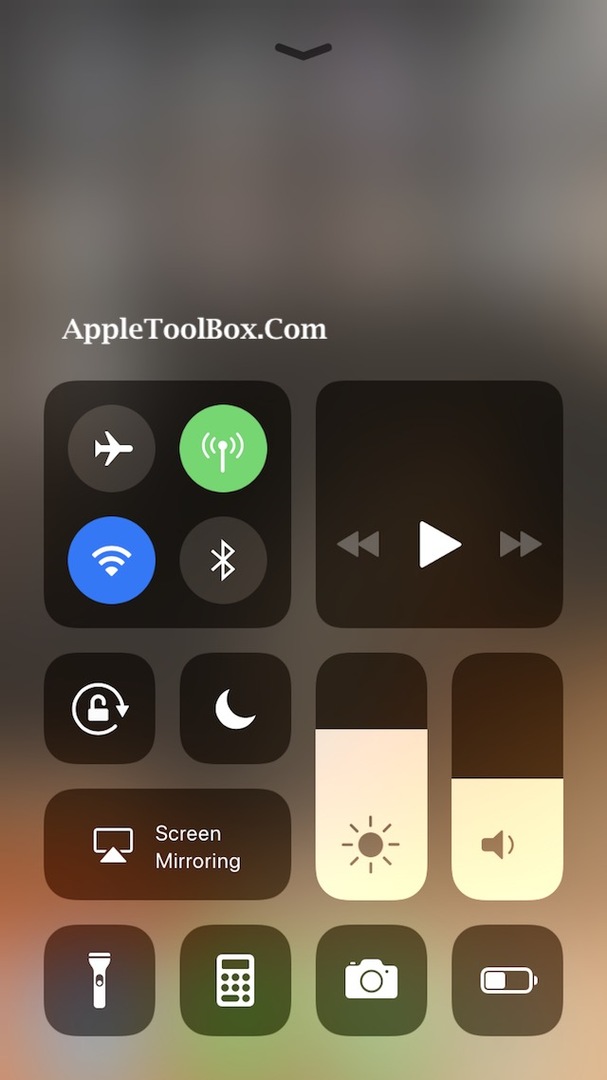
Ekran parlaklığı ve ses kontrolü için sizin için kolay ve harika dikey kaydırma kontrolleri var. Artık ses kontrolü ile uğraşmanıza gerek yok.
Simgeler tam sayfada daha temiz ve iyi organize edilmiş görünüyor. Tek bir simge grubuna 3B Dokunduğunuzda, yeni bir sayfada ayrıntılı simgeler açılır. Örneğin, Uçak Modu simgeler grubuna basmak, gerçekleştirebileceğiniz ayrıntılı eylemleri açar.
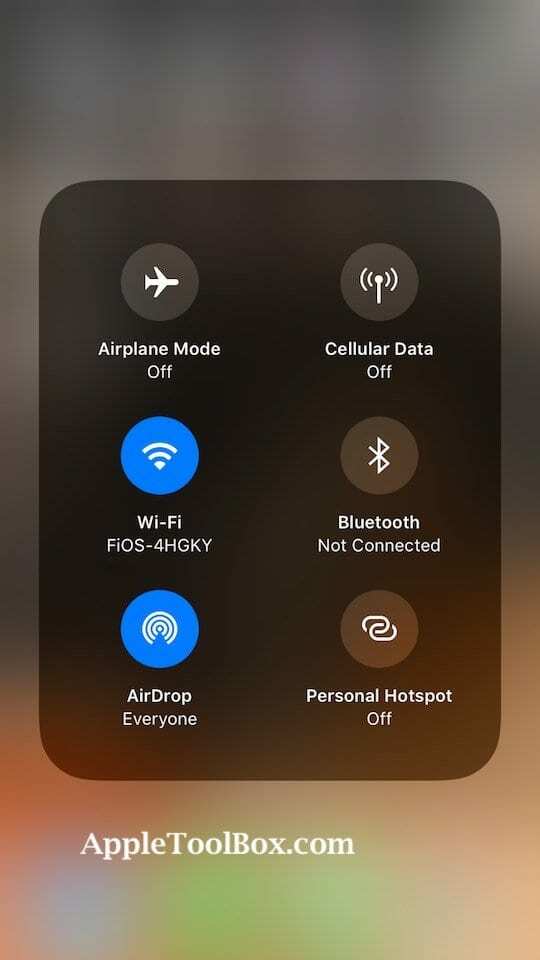
Tam orada ve erişimi çok kolay. Ve en iyisi, biz nihayet kontrol merkezine “düşük güç modu” geçişini ekleyebilir !!!
Yeni 'Sürüş Sırasında Rahatsız Etmeyin' özelliği de kolay erişim için kontrol merkezinde kullanıma sunuldu. Güvenlik konusunda yardımcı olması gerektiği için bu özelliğin arkasındaki fikri beğendik. (Apple umursuyor!)
En iyi yanı, artık Kontrol Merkezi'nde gördüklerinizi özelleştirebilmenizdir. Kontrol merkezinizde istediğiniz 17 farklı kontrol arasından seçim yapma seçeneğiniz var.
Kontrol Merkezi iOS 11'i Özelleştirin
Ayarlar > Kontrol Merkezi'ni açın
İki seçenek var. İlki, uygulamalar içinde Kontrol Merkezi'ni devre dışı bırakmanıza izin verir. Etkinleştirildiğinde, uygulamalarda yukarı kaydırırken Kontrol Merkezi'nin görünmesini engeller. Kontrol Merkezi, Ana ekranınızda (ler) kullanılabilir durumda kalır.

İkinci seçenek Kontrolleri Özelleştir, Kontrol Merkezi'ni yukarı kaydırırken hangi özelliklerin gösterilmesini istediğinizi seçmenize ve seçmenize olanak tanır.
Kontrollerinizi Özelleştirin
Kontrol Merkezinizin ekranında neyi göstermek istediğinizi seçmek için bu seçeneğe dokunun.

İlk bölüm “İçer” olarak adlandırılır.
Burada, kontrol merkezinize hangi kontrollerin dahil edilmesini istediğinizi tanımlarsınız. Ayrıca, simgenin yanındaki yatay çubukları sürükleyip yeniden düzenleyerek bu kontrolleri istediğiniz sırada görünecek şekilde düzenleyebilirsiniz.
Mevcut tüm kontroller artık "Daha Fazla Kontrol" altında gösteriliyor
Kontrolün yanındaki “+” düğmesine dokunmanız yeterlidir ve “Dahil Et” bölümüne ekler. Kontrolleri ekledikten sonra, bunları istediğiniz sıraya göre düzenleyebilirsiniz. İsterseniz hemen hemen tüm kontrolleri ekleyebilirsiniz.
En iyi uygulama, kontrol merkezinize ilk 4 ila 5 favori kontrolünüzü eklemek, böylece onu daha kullanışlı ve güzel hale getirmek olacaktır.
İOS 11'deki kontrol merkezinden silebileceğiniz şeylerin birkaç istisnası vardır. Örneğin, Müzik, Ekran Parlaklığı, ses kontrolü, ekran yansıtma, rahatsız etmeyin, kilit modu ve wi-fi ile ilgili kontroller kaldırılamaz. Kontrol merkezinizdeki “Dahil Et” bölümünden tüm kontrolleri silseniz bile, bunları kontrol merkezi ekranında varsayılan olarak bulacaksınız.
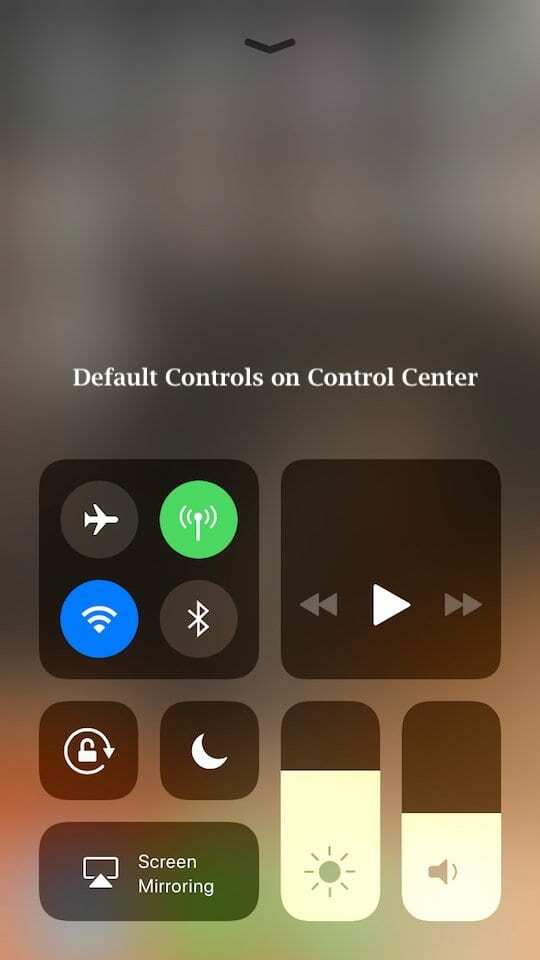
Bu noktada, kontrol merkezine herhangi bir üçüncü taraf denetimi eklemek için bir hüküm görmedik. Bu gelecekte değişebilir. Görülmeye devam ediyor.